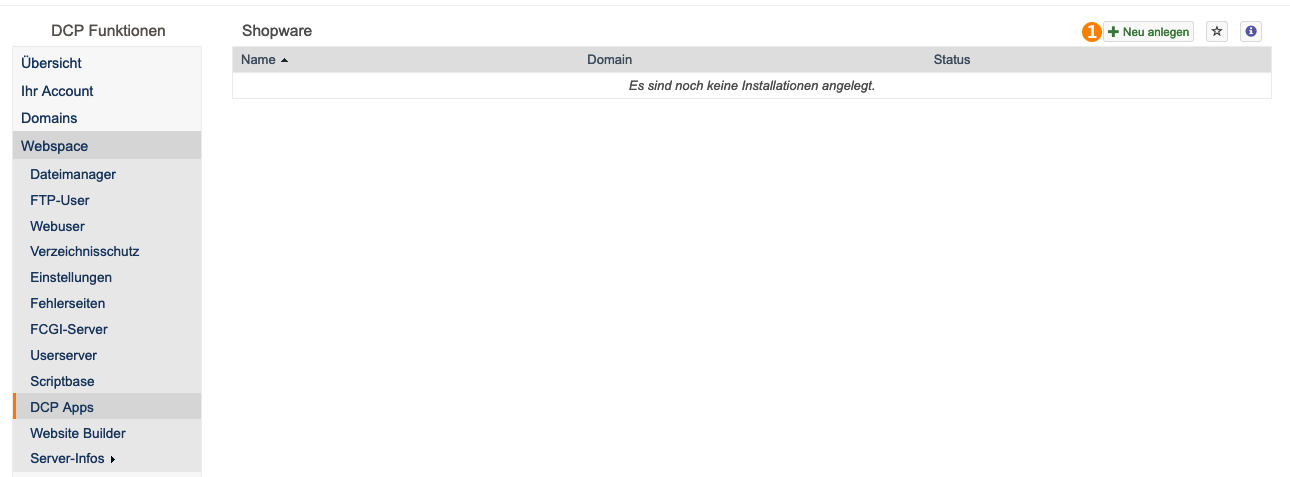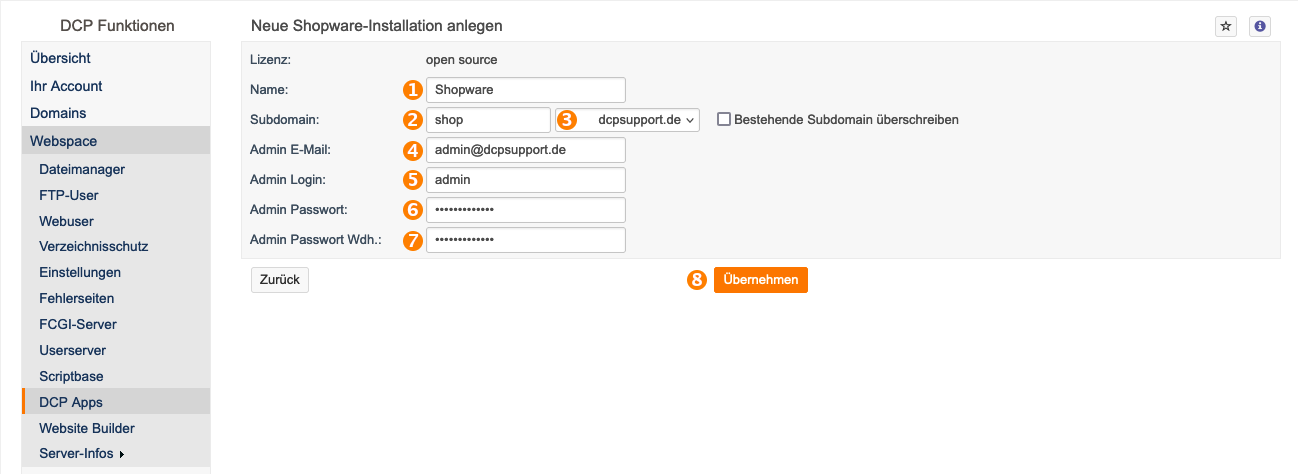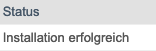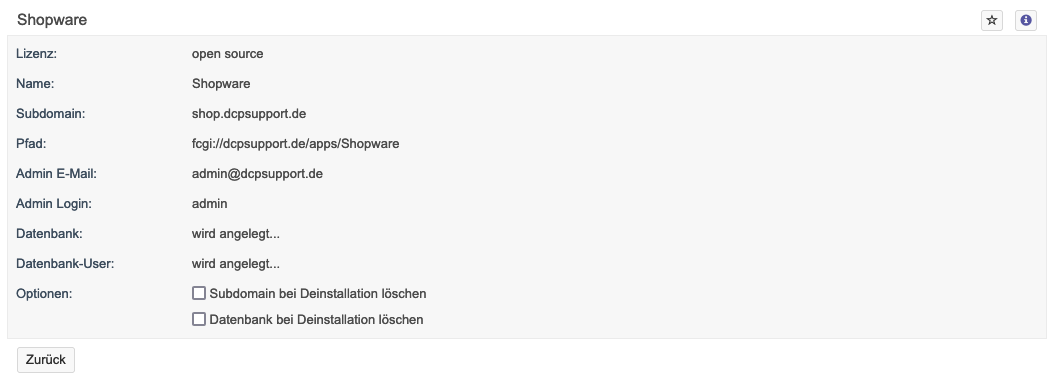Shopware (DCP Apps)
Shopware allgemein
Installieren Sie das Shopware Online-Shop-System auf Ihrem Webspace. Sämtliche Dateien, die zur Installation gehören, werden automatisiert auf Ihren Webspace kopiert und zugehörige Datenbanken und Datenbankuser angelegt. Die Grundeinstellungen von Shopware werden bereits automatisch konfiguriert, so dass der Konfigurationsbedarf für Sie minimal ist.
Informationen und Support zu Shopware finden Sie hier: https://www.shopware.com/de/
Die Dokumentation zu Shopware finden Sie hier: https://docs.shopware.com/de
Shopware Installation
Legen Sie zunächst eine neue Installation unter "Webspace"->"DCP Apps"->"Shopware" über den Button "Neu anlegen" (1) an.
Anschließend öffnet sich ein Fenster, in dem Sie die Konfiguration der Shopware-Installation vornehmen können.
1. hier können Sie den Namen für die Installation wählen.
2. wählen Sie hier die Subdomain aus, auf der Shopware aufrufbar sein soll.
3. hier können Sie auswählen, mit welcher Domain Shopware aufrufbar sein soll.
4. legen Sie hier die Mail-Adresse für den Admin-Account zur Verwaltung von Shopware fest.
5. wählen Sie hier einen Benutzernamen für den Admin-Account.
6. legen Sie hier ein starkes Admin-Passwort fest und wiederholen Sie dieses in Feld 7.
Bestätigen Sie anschließend mit "Übernehmen" (8) und die Installation wird automatisch gestartet.
Warten Sie anschließend einige Minuten, bis sich der Status auf "Installation erfolgreich" ändert.
Sie finden nun außerdem eine Übersicht der Installationsdaten unter "Webspace"->"DCP Apps"->"Shopware".
Nach der Installation
Sobald die Installation abgeschlossen ist, können Sie sich in MODX einloggen und mit der Einrichtung beginnen.